ブラウザから操作する
ブラウザには、インターネットでどのようなサイトを閲覧していたか履歴として残ります。主なものとして、Webサイトの閲覧履歴、クッキー、キャッシュがあります。
閲覧履歴は、ブラウザにURLやタイトルが残ります。クッキーは、Webサイト側から付与されるファイルです。一度ブラウザを閉じたりログアウトしても、再訪問の際にブラウザ・パソコンを識別するために使われます。キャッシュは、インターネット一時ファイルともいい、Webサイトの情報をパソコンに保存し、閲覧速度を向上させるために使われています。
これらのファイルはいずれも、ブラウザの機能によって削除することができます。
Edge
ブラウザを起動させ、右上マーク→履歴。
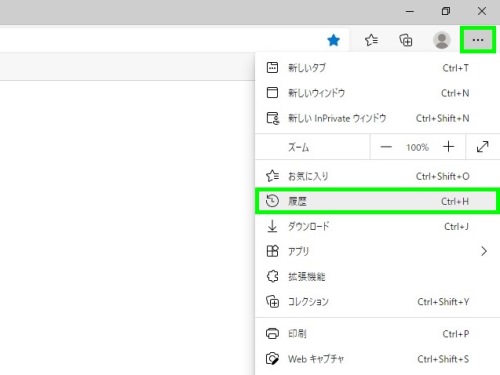
閲覧履歴(タイトルとURLなど)が表示されていますが、個別に削除することもできます。
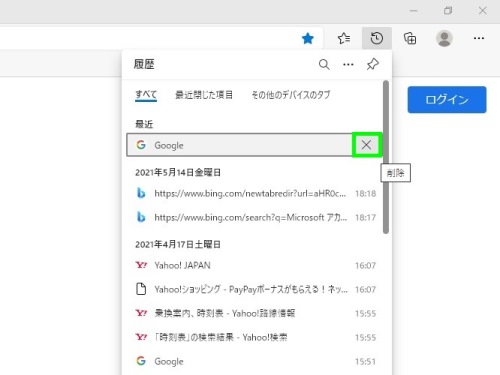
マークをクリック→閲覧データをクリア。上の「履歴ページを開く」は、タイトルとURLの一覧が表示されます。タイトルとURLのみ削除する場合に使用します。
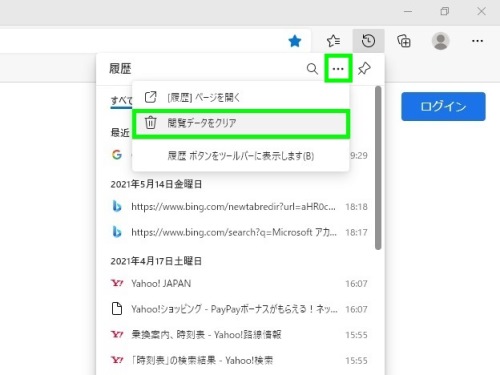
閲覧データをクリアという画面が表示されます。
遡る時間や日数、項目を選択します。元々チェックが付いているものは、閲覧履歴、ダウンロード履歴、クッキー、キャッシュになります。
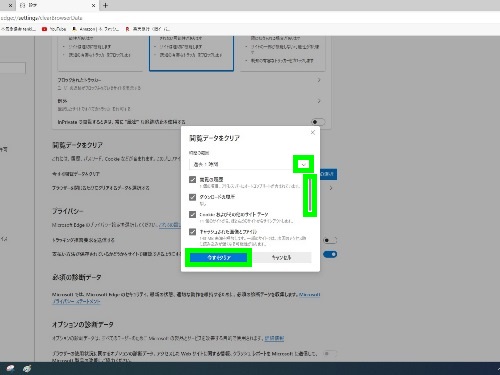
IE
右上の歯車マーク→インターネットオプション。

全般→閲覧の履歴→削除。
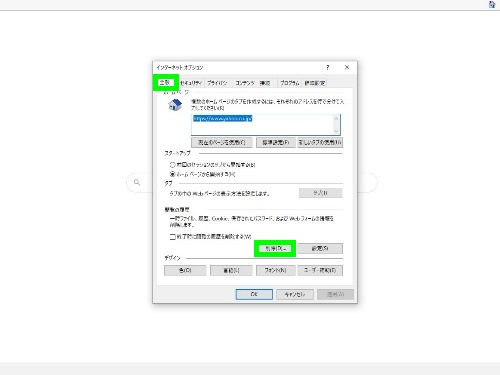
内容や項目を確認してチェックを入れ削除。開いているウィンドウはOKで閉じます。
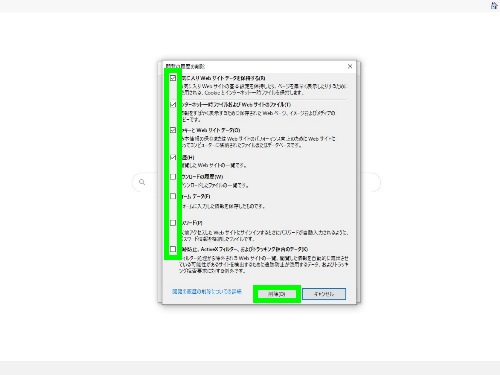
Chrome
ブラウザを起動させた状態で設定マーク→履歴→履歴。
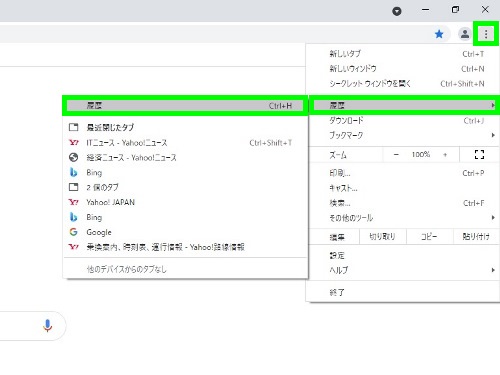
閲覧履歴(タイトルとURLなど)が表示されます。この画面では個別にチェックを入れて削除したり、右側のマークをクリックして操作することができます。
左側の閲覧履歴データの削除をクリック。
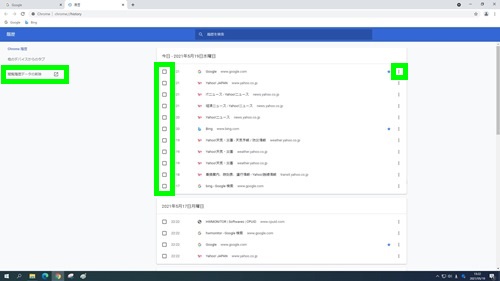
遡る時間や日数、項目を選択します。元々チェックが付いているものは、閲覧履歴、クッキー、キャッシュになります。
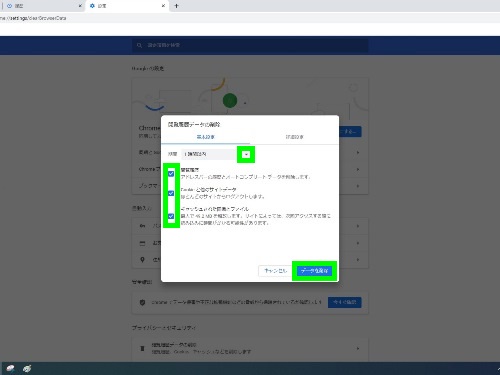
詳細設定で 他の履歴の削除もできます。削除する場合は適宜検討して行います。
Firefox
右上マーク→履歴。
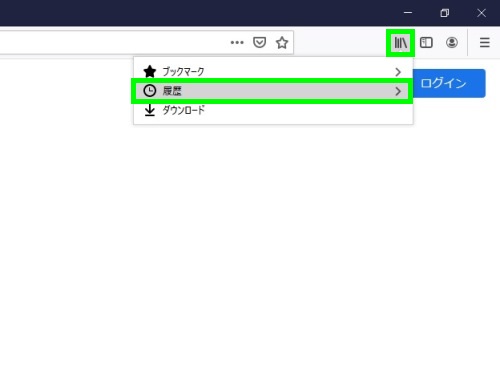
最近の履歴を消去。下の履歴を管理からは、個別の閲覧履歴(タイトルとURLなど)を削除する画面に入ることができます。
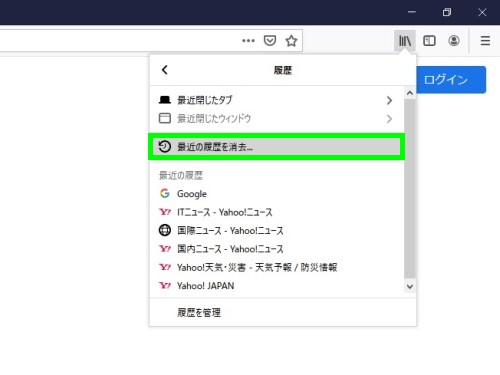
遡る時間や日数、項目を選択します。元々チェックが付いているものは、閲覧履歴、クッキー、キャッシュなどになります。
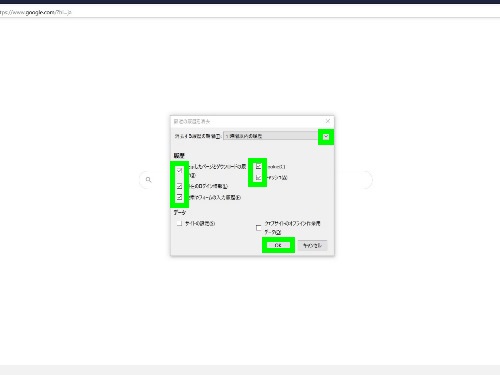
フォーム・オートコンプリート
フォームというのは、Webサイトの問い合わせフォームやIDやパスワードの入力フォームなどです。

このような履歴を記憶するかどうか、削除するかどうかの設定も、ブラウザで行います。多くのブラウザではデフォルトで、ONになっています。